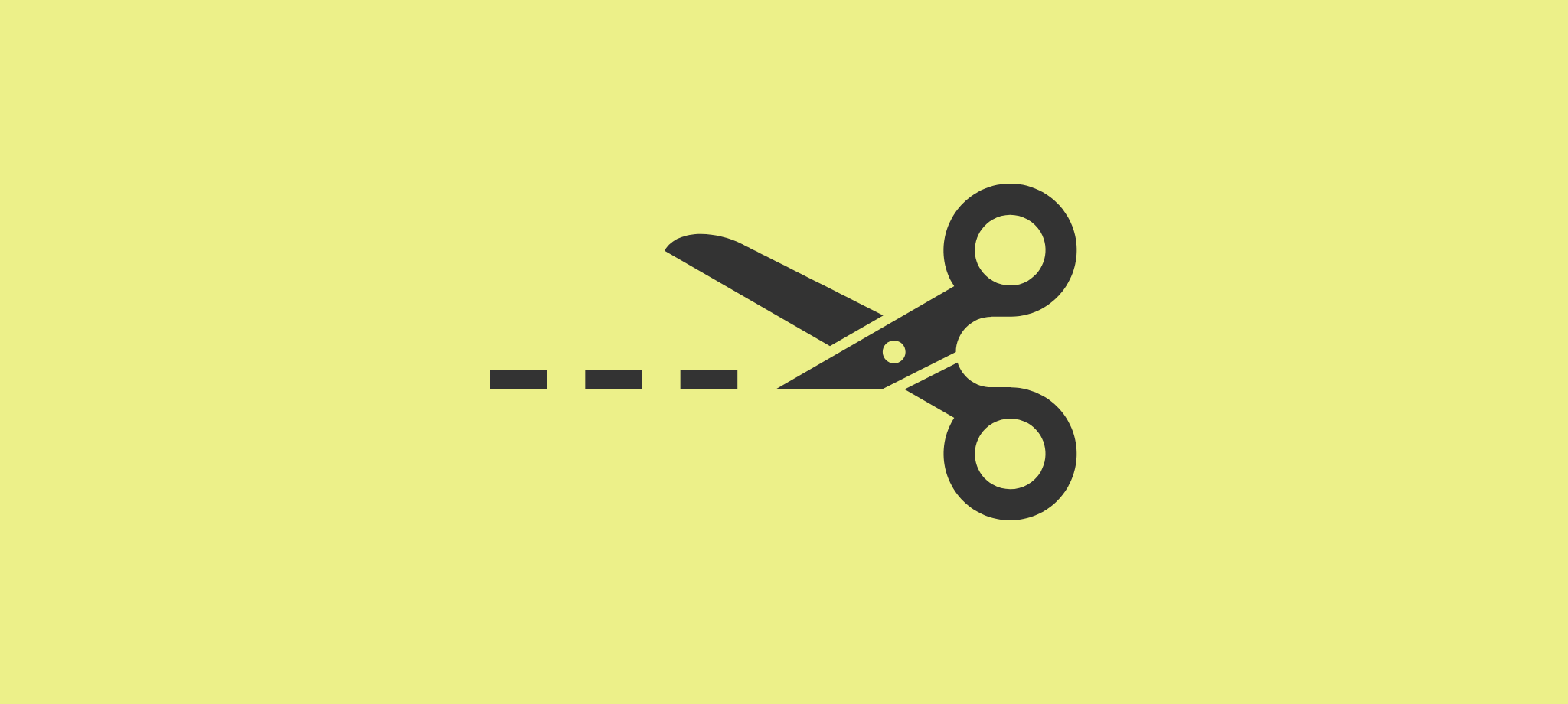
デザインをカットしないシートのみの切り売り
このページは「ご利用ガイド」のページをご確認いただいてから読み進めてください。サイズやカラー等の基本的な決まりごとはについて記載しています。それ以外は自由にデザインしていただけます。
- デザインをカットしないシートのみの切り売りの特徴
-
- 入稿方法:オーダーフォーム備考欄にて【切り売り希望】の旨を記載。デザインデータは弊社で作成。
- オーダーフォームで選択する入稿方法:文字入力での入稿
- 必要な料金:なし
- 納期:追加なし
弊社でデザインをカットせず、カッティングシートのシート素材そのままを購入する事ができます。通常(デザインをカットするの場合)、転写シートは和紙製を使用しますが、和紙製の転写シートには剥離紙が無いため、切り売りの場合は剥離紙の付いた透明フィルムタイプの転写シートが付属します。
商品詳細は切り売りを御覧ください。
他のデータ作成方法と異なる点
データは不要
切り売りをご希望の場合はデータの用意は不要です。
納品される形状
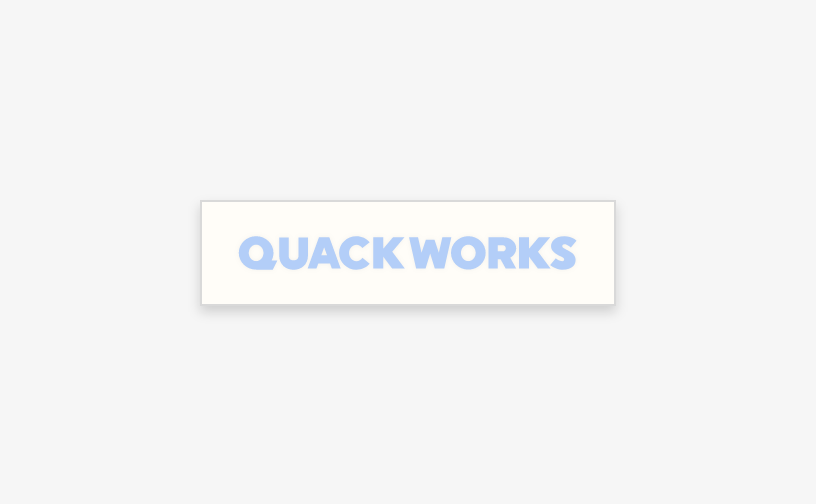
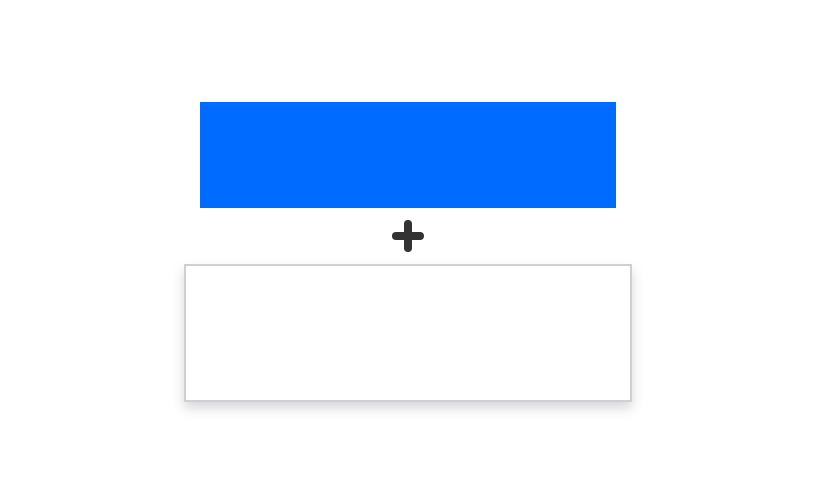
- 通常:デザインがカットされたカッティングシートに和紙タイプの転写シートが貼られた状態で納品されます。すぐに使用できる状態です。
- 切り売り:カッティングシート(図:青色)と透明フィルムタイプの転写シート(図:白色)です。転写シートはカッティングシートと貼り合わせのため、少し大き目にカットしたものを納品します。デザインはカットされていないため、お客様ご自身でデザインをカット後、転写シートを貼りつける必要があります。
- 商品詳細:切り売り
- 転写シートの貼り方:透明フィルムタイプの転写シートの貼り方
価格
価格は価格表にあるとおりで、枚数割引の条件などもデザインをカットしない時と同じです。トレース代、トリミング代は一切かかりません。
発注方法
オーダーフォームの入力で守っていただきたい内容です。1, 2番の入力規則を守ってページを進み、発注してください。
-
1 デザインの情報を追加してください ページ
- 入稿方法:【文字入力での入稿】を選択してください。
- 文章を入力:【切り売りを希望】と入力してください。
- デザインに関する備考:欲しい縦横のサイズを入力してください。
それ以外の部分はダミー情報として何でも構いませんので入力してください。1サイズにつき1カラーを1デザインとして数え、複数ある場合は複数回繰り返してデザイン情報として追加してください。
-
2 オプション ページ
オプションページの備考欄に【切り売りを希望】と入力してください。
よくある質問
-
- クレジットカード決済がエラーになってしまう
-
以下の記事も合わせて御覧ください。
クレジットカード決済で心当たりのない少額(11円)の支払いがあるのですが何故ですか?お試しいただきたいこと
複数回決済エラーを起こしますと一時的にブロックされますので、必ず1,2度決済エラーが表示された時点で以下の操作をしてください。クレジットカード決済ページで「一定時間入力ができません。」など表示された場合はブロックされている状態ですので、以下の操作を行っても解消しないことがあります。
- 3Dセキュア、本人認証に対応しているクレジットカードで決済をお試しください(参考外部サイト:3Dセキュアの登録方法を3ステップで紹介!カード会社別の解説ページ付き
- クレジットカード情報が正しいか今一度ご確認ください。カード情報が間違っている状態でも ‘フォームに入力 > 2段階認証のフォーム > 決済失敗’という流れになります。
- ブラウザにAdblock系(広告ブロック)の拡張機能を使用している場合はオフにしてからクレジットカード決済をお試しください 弊社の支払いページにてクレジットカード情報を入力後、ご利用のカード会社のページに遷移し2段階認証が求められる事があります。そのため弊社「quackworks.jp」と「ご利用のカード会社のページ」両方でAdblockを解除してください。
- 1度ログアウトし、再度ログインしてからクレジットカード決済をお試しください
- 1で解消しない場合は、ブラウザのキャッシュを削除してからクレジットカード決済をお試しください(手順)
もしこの手順を踏んでも解消しない場合、大変お手数ではございますが、QUACK WORKS サイトの不具合報告フォームよりご連絡をお願いいたします。
-
- 上限サイズを超えてしまいデータがアップロードできません
-
通常、デザイン方法のページに書かれているとおりにIllustratorデータ(ai, eps形式)でデータを作成した場合、いくら重くてもデータファイルのサイズは5MB以内(アップロード可能サイズ)に収まります。それを超えるということは、恐らく画像データを埋め込まれているデザインかと思います。
埋め込まれている画像データのサイズが軽くなるよう編集してから、再度Illustratorで埋め込んでデータを保存し直してください。
-
- データの中身がわからない・自分で編集できないのですが注文できますか?
-
データの中身がわからない・自分で編集できない場合は以下の対応となります。入稿できるデータ形式である前提です。データチェックはオーダーフォームより発注・見積り依頼いただいた際に無償で行いますので、まずは発注・見積り依頼ください。
中身(デザイン)に問題がなく制作可能なデータ
問題なく制作可能です。
中身(デザイン)に問題があるが、弊社の有償データ修正で承れるデータ
有償のデータ修正サービスをご利用いただければ制作可能です。
オーダーフォームより発注 > データチェック > データ修正依頼 > データ修正サービスを利用する中身(デザイン)に問題があり、弊社の有償データ修正で承れない内容のデータ
弊社ではデータ修正を承れない修正内容の場合は、お客様ご自身でデータを修正いただく必要があります。ご自身で編集ができない場合は、デザイナーさんなどに別途依頼するなどしてデータをご準備ください。
弊社が対応していないデータ形式でしか持っていない
ご自身で対応しているデータ形式で作成し直してください。弊社でデータ形式を変更することはできません。
-
- 入稿ファイルの一括アップロードはできますか?
-
入稿の際、データの一括アップロードはできません。お手数ですが、1デザインずつデザイン情報を登録してください。
カッティングシートは一点一点フルオーダーメイドのため、デザイン1つに対して個別に色・数量などのご入力によるご指定が必要となります。ご希望どおりの仕上がりとなりますよう、お客様と弊社との間での認識の違いなどによる齟齬を防ぐためにご活用いただくオーダーフォームですので、お手間いただき恐縮でございますがご協力いただけますと幸いです。
-
- 一文字、一部分だけ作り直したい
-
施工する際や、施工後にデザインのミスが見つかった時に一文字、一部分のみをやり直す方法の紹介です。
貼り付けでミスをした
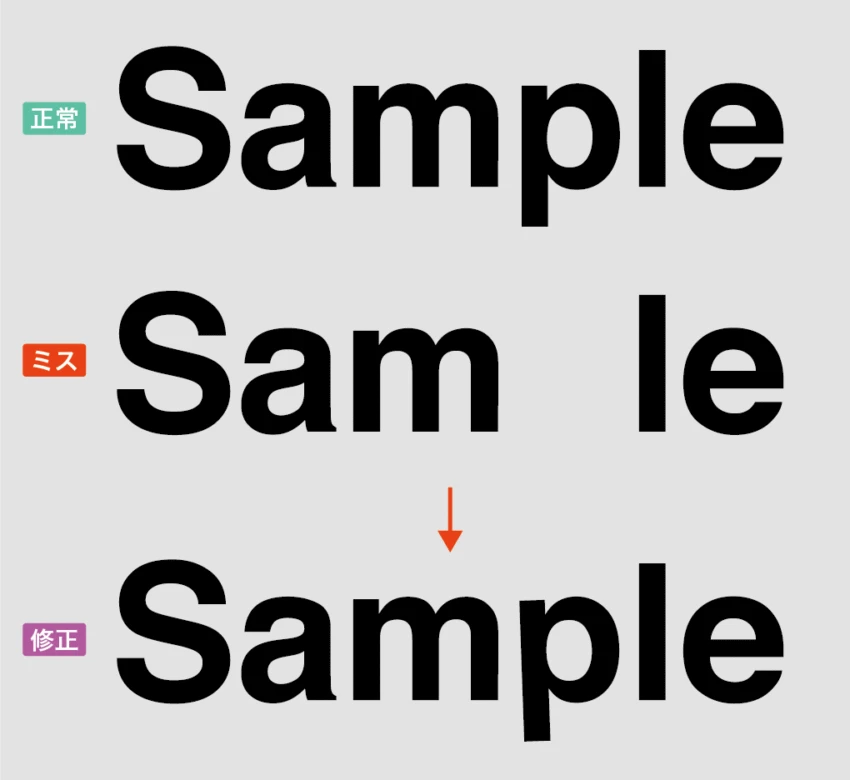
上図の解説
- 【正常】本来あるべき姿のデザイン
- 【ミス】「p」が剥がれてしまった状態
- 【修正】「p」だけ再発注し貼り付けた状態
上図の例は「Sample」という文字をカッティングシートで作成し、施工の際に「p」だけゴミが混入してしまって剥がれてしまったため、「p」のみ再発注をして貼り直した場合を想定しました。 【修正】では角度が2度だけ左に傾けさせたのですが、両端の「m」「l」の直線と比べて若干傾きがあるのがわかりますか?ガイドも何もない状態で貼ると僅かなズレが目立ってしまうのが理解いただけると思います。これはイラストなどよりも文字で起こりやすく、小さいデザインの方がより目立ちます。
直す方法1. 【一番確実な方法】デザインすべてを発注し直す
傾きも生じないため、全て剥がしてやり直すことが一番確実です。小さいサイズであれば費用も高くないため、すべてを貼り直すのがお薦めです。
直す方法2. 前後の文字も発注する
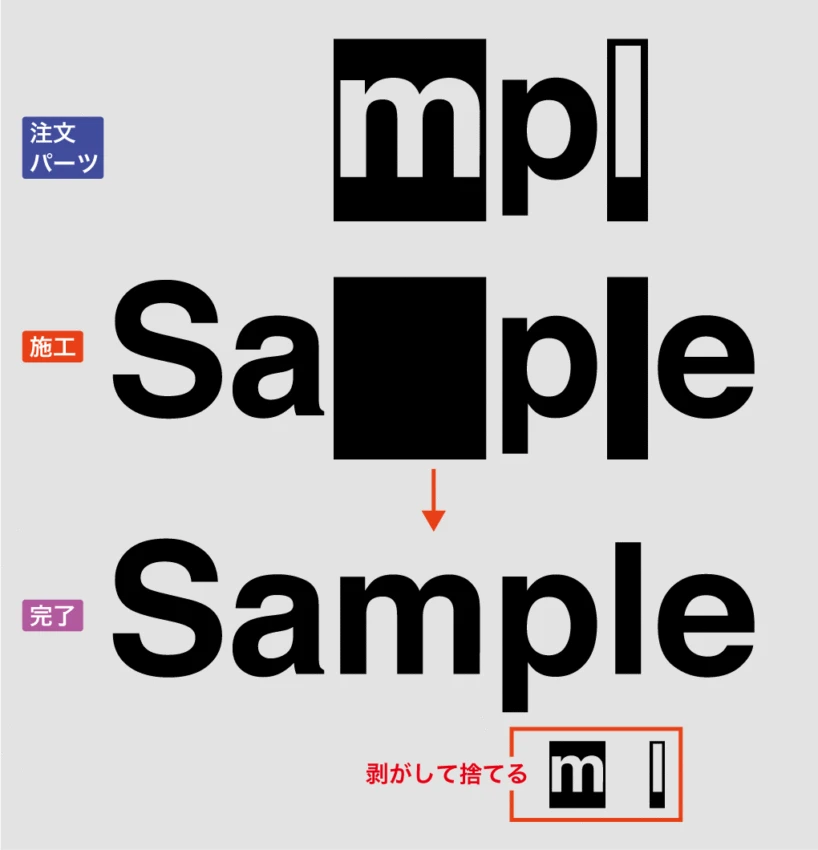
大きいサイズのデザインで一部分を貼り直したい場合にオススメの方法です。 上図の【注文パーツ】のように「p」と前後の文字の背景部分のみを残した状態でパーツを発注し直します。
次に【施工】で既に貼られている「m」と「l」が【注文パーツ】の背景にピッタリ合うように貼り合わせます。このように前後の文字をガイドとして使用すれば、「p」は本来の位置に自然と収まります。そして最後に「m」と「l」のガイド用の背景を剥がせば完了です。剥がす際に文字も一緒に剥がれないように注意してください。

理屈が分かりやすいよう「m」と「l」の背景部分をすべて作るパーツ案で説明しましたが、考え方としては前後の文字や図形(もしくは上下)を相対的なガイドとして使用するということですので、基本的には上図のように前後の文字の一部分だけのパーツで大丈夫です。この方が最後の剥がす作業が簡単なのでお薦めです。
- Illustratorでの発注方法:上記で説明したようなデータをご用意ください。
- 画像データでの発注方法:デザイン情報は1つだけダミーで登録し、備考欄に事情を入力してください。
- 文字入力での発注方法:デザイン情報は1つだけダミーで登録し、備考欄に事情を入力してください。
直す方法3. マスキングテープでガイドを作る
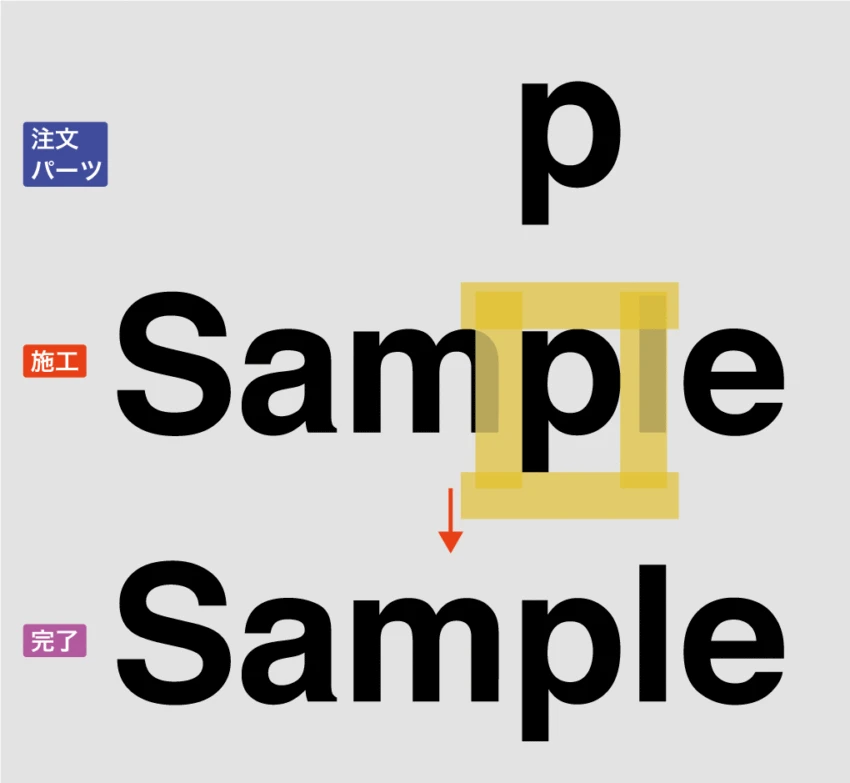
施工前にマスキングテープで貼る位置にガイドを貼っておいて、それに合わせて「p」を貼り付けて、最後にマスキングテープを剥がせばズレることなく貼り付けることができます。ただこの方法は剥がれてしまった文字の正確な位置がわからなければ成立しない方法ですので注意してください。文字間が均等なフォントの場合や、ガラスに貼られている場合に裏側(カッティングシートを貼っていない面)から家庭用プリンターで印刷した原寸大のデザインをあてがい、それに合わせて貼るなどしてください。
スペルミスをした
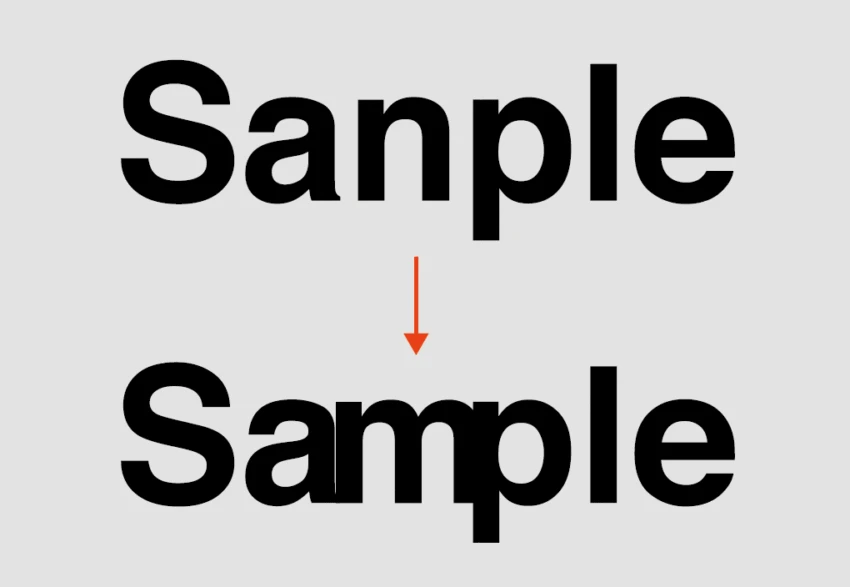
「Sample」と作成するつもりがスペルミスで「Sanple」と作成してしまった場合、間違えた「n」を剥がして正しい「m」だけ作り直して入れ替えれば良さそうに思えますが、「m」の方が「n」よりも横幅が大きいことが多いので、「n」を剥がしてその空いたスペースに「m」を貼り付けても文字間が不自然になります。もちろんこれは例ですので、デザインによっては(特に営業時間などの数字)文字を入れ替えても不自然ではない場合もあります。
施工前でまだカッティングシートが台紙にある状態であれば、器用な方なら「m」のみ再注文し、他の文字を一度剥がして、文字間を調整することはできると思いますが、他の文字と水平を取るのが難しいです。
施工後の場合は「ple」を右にズラして貼り直したくなりますが、カッティングシートは薄く強力に接着されているため、十中八九、剥がした「ple」は伸びてもう一度貼れるような状態にはなりません。そのため施工後に気づいた場合は、デザイン全体を再注文いただくのが確実です。
シールはがしは以下の「3M フィルムはがしらくらく スプレー 420ml FILM」が粘着残りもなく強力に剥がせるのでオススメです。スクレイパー(ヘラ)もあるとより作業がスムーズです。
-
- Illustratorデータでの入稿・文字入力での入稿でサイズ違いが追加できない
-

ページ:オーダーフォーム(または注文内容の変更時) > デザイン情報を追加してください 入稿方法:Illustratorデータでの入稿、文字入力での入稿
Illustratorデータでの入稿の場合、原寸大(制作したいそのままのサイズ)で作成したデータをご用意いただく必要があるため、子デザインとしてサイズ違いのデザインは追加することはできません。そのためサイズが違う場合は2つデザインデータをご用意いただく必要があるため、違うデザインとしてオーダーフォームで追加していいただく必要があります。 一方、画像データでの入稿の場合はサイズ・色違いを子デザインとして追加することができます。
-
- 2色以上使用して制作する場合の注文操作を教えてほしい
-
オーダーフォームでの操作
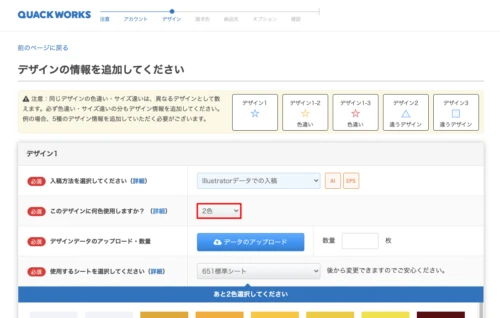
【2色仕様】を使用したい場合は、オーダーフォームにて【2色仕様】をご選択ください。上図の赤枠ボタンを押すと1つのデザインに何色のカラーを使用するかを選択できます(最大30色まで)。
用意するデザイン
1つのデザイン内に2色を使用する場合は、2色で作成したデザインデータを準備し、前述のとおりオーダーフォームで【2色仕様】をにて希望の2色を選択してください。
文字入力での入稿の場合は、「デザインに関する備考」のフォームで配色のご指示とサイズの指定をお願いします。例えば「1段目は030レッド、2段目は070ブラックで制作希望」という感じに入力してください。
注意
- 均等に縁取りをするなど、デザインによっては通常の基準よりも太めにデザインしないと承ることができない場合があります。
- 単色のシートを組み合わせて制作しますので印刷ではありません。
-
- 入稿した一部のデザインデータを差し替えや削除をしたい
-
以下、上記記事の補足です。 例えばデザインを3つ注文されている場合に、デザイン3のデザインデータを差し替えたい場合は、デザイン3の『編集・削除』の『編集』から新しいデータをアップロードしてください。もしデザイン3が不要な場合は、『デザイン3』の『削除』ボタンを押してください。
新しいデザインデータを追加したい場合は、『+デザイン情報を追加する』から新デザインとして新しいもう一つのデザインをアップロードしてください。
-
- 注文確定後にサイズを戻すことは可能ですか?
-
注文が確定しますと直ぐに製作に着手するため、サイズの変更含め、注文内容の変更を承ることはできません。注文確定の前であれば以下の方法で変更が可能です。
方法1. お客様ご自身で変更操作をする
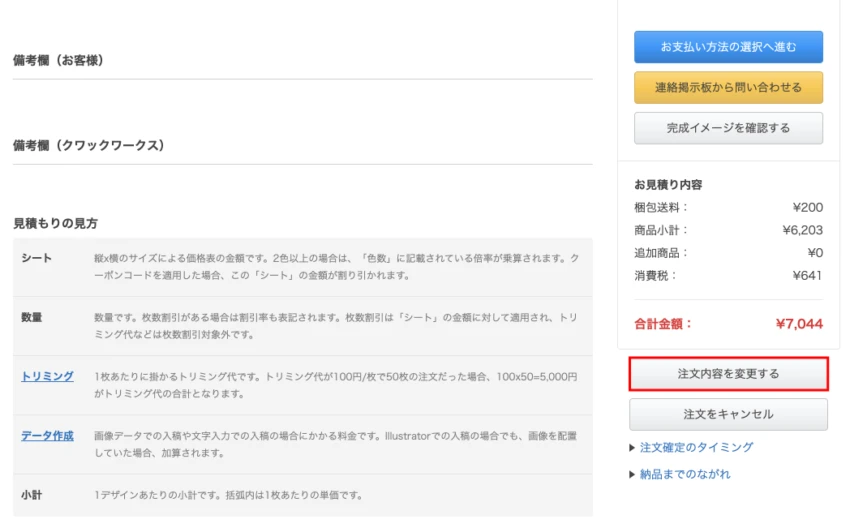
お見積り結果のお知らせページにある『注文内容を変更する』ボタンから変更操作が可能です。上図にある赤枠の「注文内容を変更する」ボタンをクリックすると、注文内容の変更ページに遷移しますので、ページの内容に従って入力をしてください。詳しい変更ページの操作方法は以下の記事をご参照ください。
方法2.弊社に変更依頼をする
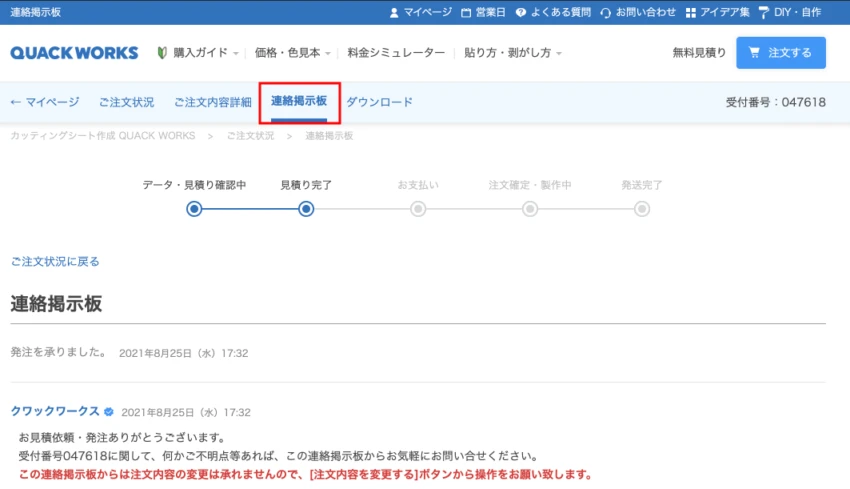
各注文・見積もり詳細ページ上部に連絡掲示板へのリンクがあります(上図の赤枠)。この連絡掲示板から変更の旨のメッセージを書き込んでください。
-
- 以前発注したデータで再注文したらデータ修正依頼が返ってきた
-
以前、発注-納品完了まで進んだ時と同じデータで再注文しても、データ修正依頼が返って来る場合が稀にあります。
これはデータチェックは人間が毎回目視で行っているためで、制作可能ギリギリのラインでデータチェックを通過したデータは、チェックする担当者やデザインの形状によってOKとするボーダーラインの判定に若干の誤差が生じ、どうしても判定のボーダーラインが揺れるためです。特に最小サイズギリギリで作成されているデザインは、形状によっても判断を変えているため、判定の標準化が難しいのが現状です。また一度製品を作成した時の実際の仕上がりを確認し、耐久性や使用環境を考慮して次回はもう少しだけ大きく修正していただいた方が良い、という判断をする場合もあります。
製作可能サイズギリギリのデザインは細くてスタイリッシュに見えることから、多くのご注文で利用されています。しかし印刷ステッカーとは異なり、カッティングシートはシートとして残る面積が少なくするということは、耐久性とトレードオフすることを意味します。どうしても修正することが不可ということであれば、その旨ご相談いただければ対応いたしますので、お気軽に連絡掲示板(発注後の注文用掲示板)よりお申し付けください。ただし、制作が困難であるサイズやデータにつきましては、修正が必須となる場合もございますので、予めご了承ください。
安心して長くご利用いただけるよう製品作りをしていきたいという思いで制作をしております。何卒ご理解のほどよろしくお願いいたします。
